Các phương thức để điều chỉnh âm lượng trên MacBook Bạn có đang thắc mắc về cách điều chỉnh âm lượng trên MacBook? Mặc dù đã thử nhiều cách để làm cho âm thanh phát ra từ loa MacBook to hơn nhưng vẫn chưa thành công? Bạn có băn khoăn về những lưu ý khi điều chỉnh âm lượng trên MacBook? Với những ai mới bắt đầu làm quen với dòng máy này, cảm giác bỡ ngỡ khi xử lý âm thanh là điều dễ hiểu. Hãy theo dõi bài viết dưới đây để khám phá những phương pháp hữu ích!
Các cách điều chỉnh âm lượng trên MacBook hiệu quả nhất
Có nhiều cách điều chỉnh âm lượng trên MacBook. Tuy nhiên, những người mới sử dụng sẽ gặp khó khăn trong việc tìm kiếm phương pháp cụ thể. Trái với hệ điều hành Windows, macOS cho phép điều chỉnh âm thanh bằng ba cách khác nhau. Để biết thêm chi tiết, hãy xem tiếp nhé!
Cách điều chỉnh âm lượng MacBook Pro với Touch Bar
Đối với các dòng MacBook Pro có Touch Bar, bạn có thể sử dụng Control Strip. Hướng dẫn điều chỉnh âm thanh như sau:
Bước 1: Nhấn vào biểu tượng âm lượng trên Touch Bar.
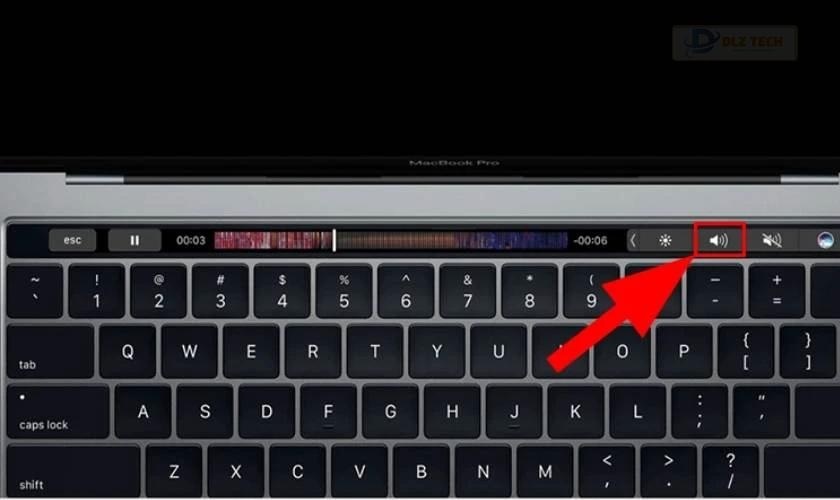
Bước 2: Vuốt sang phải trên thanh âm lượng để tăng hoặc vuốt sang trái để giảm âm lượng như mong muốn.
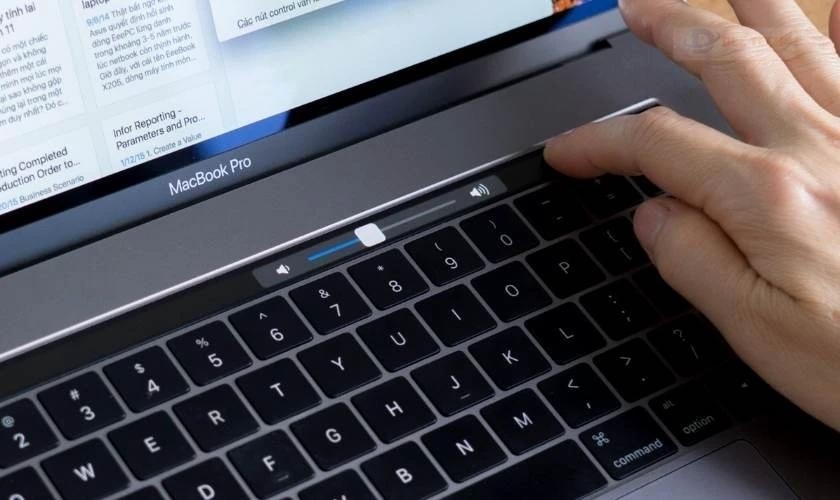
Quá trình điều chỉnh âm lượng qua Touch Bar rất đơn giản, nhưng không phải tất cả các dòng MacBook Pro đều có tính năng này, như với MacBook Pro 14 inch và 16 inch, bạn có thể tham khảo các cách khác bên dưới.
Sử dụng phím chức năng trên bàn phím MacBook
Trên bàn phím của MacBook, bạn có thể sử dụng các phím chức năng để điều chỉnh âm lượng một cách nhanh chóng. Các phím này nằm ở hàng trên cùng, biểu thị bằng biểu tượng loa. Thực hiện như sau:
Bước 1: Nhấn giữ phím Fn.
🗂️ Xem thêm nội dung: đèn bàn phím MacBook không sáng

Bước 2: Kết hợp với phím F11 để giảm âm lượng, phím F12 để tăng âm lượng, hoặc phím F10 để tắt âm.
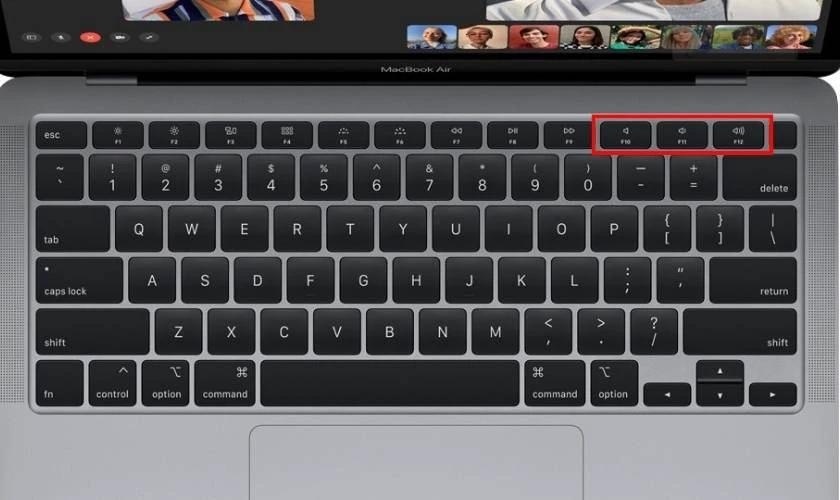
📍 Xem chi tiết tại: mất biểu tượng loa trên máy tính
Nếu bạn muốn điều chỉnh tinh vi hơn, hãy nhấn giữ Option+Shift khi dùng phím F11 hoặc F12 để từng bước một.
Thêm biểu tượng âm lượng vào Menu để dễ chỉnh
Một phương pháp khác để điều chỉnh âm lượng trên MacBook là thêm biểu tượng âm lượng vào thanh menu. Làm theo các bước sau:
Bước 1: Nhấn vào biểu tượng logo Apple ở góc màn hình và chọn System Preferences.
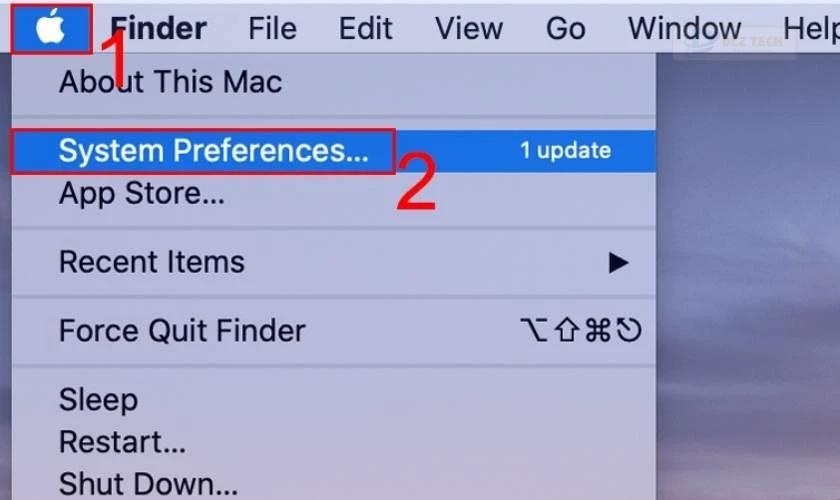
Bước 2: Chọn mục Sound.
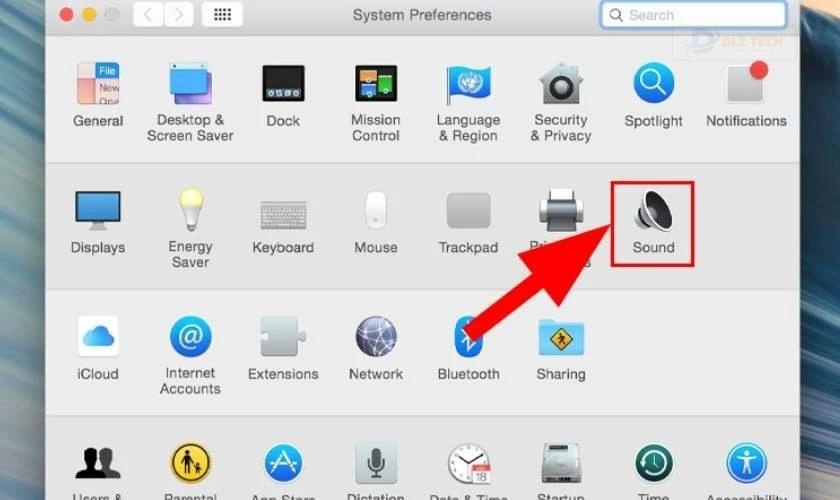
Bước 3: Chọn mục Output và đánh dấu Show Volume in Menu Bar.
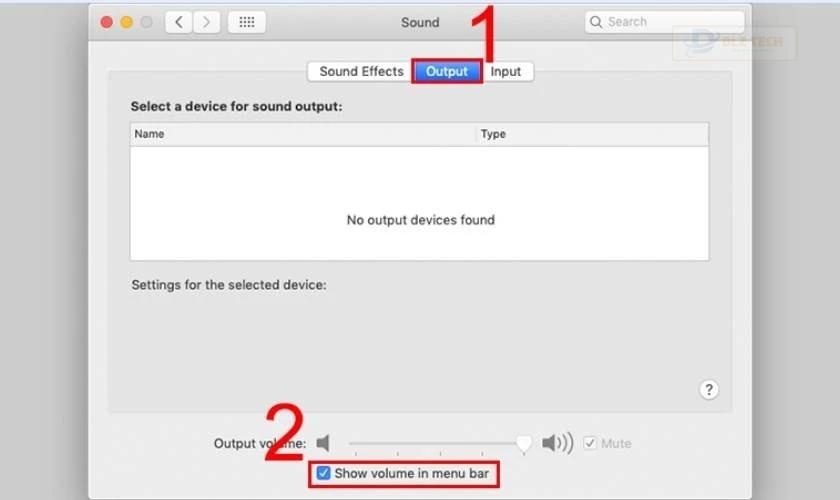
Bước 4: Nhấn vào biểu tượng loa trên thanh menu và thực hiện kéo thả để điều chỉnh âm lượng theo ý muốn.
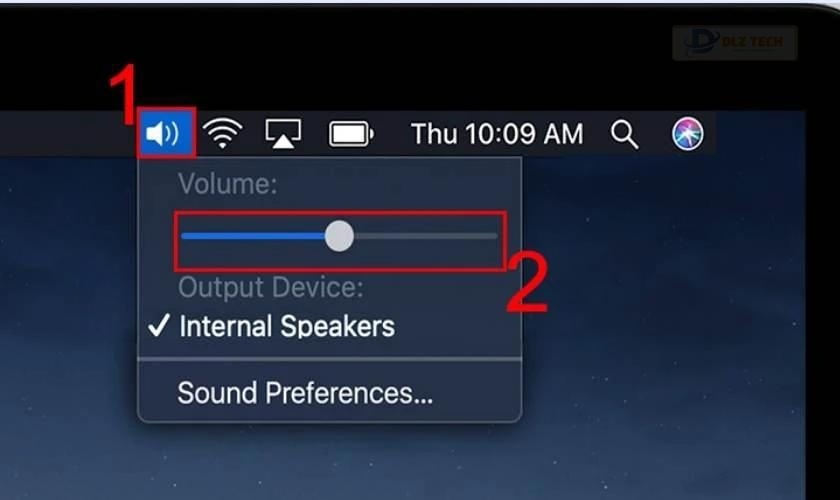
Với bốn bước đơn giản trên, bạn đã có thể trí tuệ điều chỉnh âm lượng trên MacBook một cách dễ dàng. Tiếp tục theo dõi bài viết để khám phá thêm nhiều thủ thuật thú vị khác nhé!
Lưu ý khi điều chỉnh âm lượng trên MacBook
Dưới đây là một số lưu ý cụ thể giúp bạn tối ưu hóa việc điều chỉnh âm thanh khi xem phim hoặc nghe nhạc trên MacBook:
- Điều chỉnh âm lượng hợp lý: Để bảo vệ tai và đảm bảo chất lượng âm thanh, hãy giữ âm lượng ở mức lý tưởng, khoảng 50-80%.
- Vệ sinh định kỳ: Thường xuyên làm sạch các lỗ loa và bàn phím để giữ cho âm thanh trong trẻo và không bị méo.
- Sử dụng tai nghe chất lượng: Trong môi trường ồn ào, tai nghe sẽ giúp chặn tiếng ồn xung quanh và nâng cao trải nghiệm nghe nhạc.
- Bảo vệ loa khi di chuyển: Sử dụng túi đựng chống sốc để bảo vệ thiết bị khỏi những va chạm không mong muốn.
- Khắc phục âm thanh kém chất lượng: Nếu bạn gặp phải âm thanh bị rè, hãy thử điều chỉnh thanh cân bằng âm thanh để tắt loa bên đang phát ra âm thanh không mong muốn.
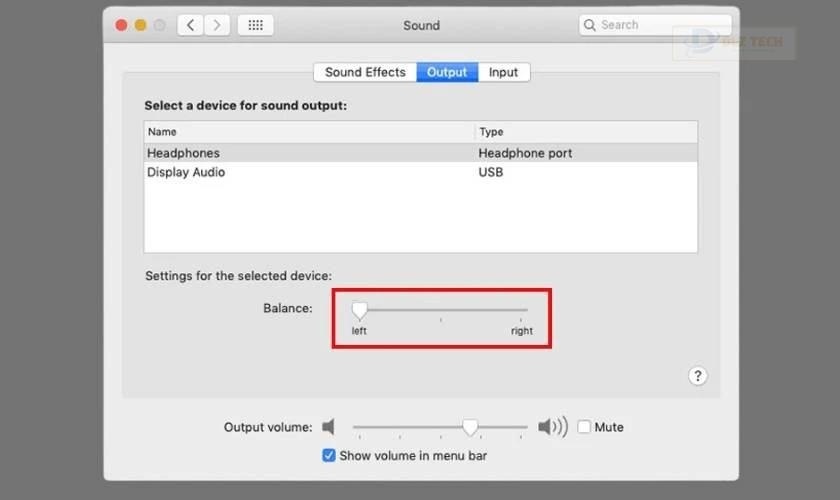
Các lưu ý này sẽ giúp bạn nâng cao trải nghiệm âm thanh khi sử dụng MacBook. Đồng thời đảm bảo tuổi thọ cho thiết bị của bạn.
Nguyên nhân không điều chỉnh được âm lượng trên MacBook
Nếu bạn đã thử những cách trên để điều chỉnh âm thanh nhưng vẫn không thành công, có thể MacBook của bạn đang gặp vấn đề. Hãy cùng tìm hiểu nguyên nhân và cách khắc phục nhé!
Lỗi phần mềm
Nếu loa không phát ra âm thanh hoặc phát âm thanh bị méo, có thể là do phần mềm của máy gặp sự cố. Bạn có thể thử những cách sau để xử lý:
- Khởi động lại MacBook: Thử khởi động lại máy để xem liệu vấn đề có được khắc phục không. Nhấn giữ nút nguồn cho đến khi tắt và bấm lại để khởi động.
- Cài lại hệ điều hành: Nếu khởi động lại không giúp, bạn có thể tiến hành cài đặt lại hệ điều hành để đưa máy về tình trạng trước đó.

Trước khi thực hiện cài đặt lại, hãy sao lưu dữ liệu quan trọng của bạn để tránh mất mát. Nếu âm thanh vẫn không được cải thiện, hãy xem các nguyên nhân khác dưới đây.
Phím điều chỉnh âm lượng bị kẹt
Nếu phím điều chỉnh âm thanh trên MacBook không hoạt động, hãy thử các phương án sau:
- Rút phích cắm và gõ nhẹ lên phím: Rút cáp sạc của máy ra nếu có, lật ngược MacBook và nhẹ nhàng gõ vào các phím điều chỉnh âm lượng để có thể khắc phục.
- Vệ sinh bàn phím: Dùng các thiết bị vệ sinh chuyên dụng để làm sạch bàn phím, những bụi bẩn có thể gây kẹt phím.

Nếu không có kinh nghiệm, bạn nên đưa máy đến trung tâm sửa chữa uy tín để được họ hỗ trợ.
Vấn đề phần cứng gây mất âm thanh
Trong trường hợp loa không hoạt động và không phát được âm thanh, hãy thử khởi động lại loa. Kiểm tra bằng cách cắm tai nghe để xem loa có nhận được âm thanh hay không.

Nếu không có cách nào khả thi, bạn cần mang máy đến cửa hàng sửa chữa uy tín để được kiểm tra và bảo trì.
Cài đặt âm thanh chưa đúng
Không điều chỉnh âm lượng có thể là do bạn chưa thiết lập âm thanh đúng cách. Kiểm tra để chắc chắn rằng âm thanh không bị tắt tiếng (mute). Hãy dùng những cách điều chỉnh âm lượng như đã nêu ở trên.
Vấn đề kết nối với thiết bị khác
Nếu âm thanh không phát ra từ MacBook, có thể do sự cố kết nối với tai nghe. Kiểm tra lại tai nghe hoặc đảm bảo kết nối Bluetooth chưa bị tắt. Thử rút và cắm lại tai nghe để xác minh tình trạng.

Đối với tai nghe không dây, bạn cần tắt và khởi động lại Bluetooth trên MacBook để kết nối lại nhanh chóng.
Hỏng loa do va chạm mạnh
Nguyên nhân khác có thể do va chạm mạnh từ bên ngoài, nếu MacBook không bảo vệ tốt và rơi từ độ cao có thể làm hỏng các linh kiện bên trong, ảnh hưởng đến âm thanh.

Khi đó, tốt nhất là đưa máy đến trung tâm sửa chữa để thẩm định mức độ hư hỏng và tiến hành sửa chữa kịp thời.
Địa chỉ sửa chữa lỗi âm lượng của MacBook uy tín
Nếu bạn cần một nơi sửa chữa lỗi âm thanh trên MacBook, hãy ghé qua dịch vụ của Dlz Tech. Trung tâm sửa chữa này được biết đến với độ tin cậy và chất lượng. Đến với Dlz Tech, bạn sẽ được hưởng:
- Linh kiện thay thế hoàn toàn chính hãng và mới.
- Giá cả dịch vụ hợp lý và nhiều chương trình ưu đãi.
- Đội ngũ kỹ thuật viên dày dạn kinh nghiệm và nhiệt tình.
- Thời gian sửa chữa nhanh chóng, có thể lấy ngay trong ngày.
- Quá trình sửa chữa được hiển thị rõ ràng cho khách hàng theo dõi.
- Hỗ trợ xuất hóa đơn VAT đầy đủ qua email.
- Chế độ bảo hành rõ ràng từ 6-12 tháng.
- Hệ thống 25 chi nhánh rộng khắp tại các thành phố lớn.

Nếu bạn cần sửa chữa hoặc thay thế loa MacBook, hãy gọi ngay đến hotline 0767089285 hoặc ghé thăm cửa hàng gần nhất của Dlz Tech để được hỗ trợ tốt nhất.
Kết luận
Bài viết trên đã hướng dẫn bạn những cách điều chỉnh âm lượng trên MacBook hiệu quả và nhanh chóng. Hy vọng những thông tin này sẽ hữu ích cho bạn trong việc điều chỉnh âm thanh. Nếu gặp khó khăn trong việc điều chỉnh âm lượng hoặc loa MacBook bị hỏng, hãy đến ngay Dlz Tech để nhận được sự hỗ trợ và sửa chữa kịp thời!
Tác Giả Minh Tuấn
Minh Tuấn là một chuyên gia dày dặn kinh nghiệm trong lĩnh vực công nghệ thông tin và bảo trì thiết bị điện tử. Với hơn 10 năm làm việc trong ngành, anh luôn nỗ lực mang đến những bài viết dễ hiểu và thực tế, giúp người đọc nâng cao khả năng sử dụng và bảo dưỡng thiết bị công nghệ của mình. Minh Tuấn nổi bật với phong cách viết mạch lạc, dễ tiếp cận và luôn cập nhật những xu hướng mới nhất trong thế giới công nghệ.
Thông tin liên hệ
Dlz Tech
Facebook : https://www.facebook.com/dlztech247/
Hotline : 0767089285
Website : https://dlztech.com
Email : dlztech247@gmail.com
Địa chỉ : Kỹ thuật Hỗ Trợ 24 Quận/Huyện Tại TPHCM.







